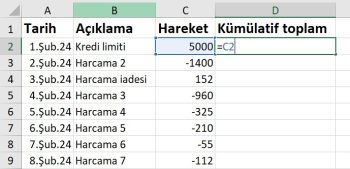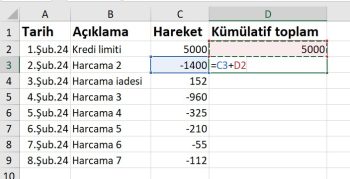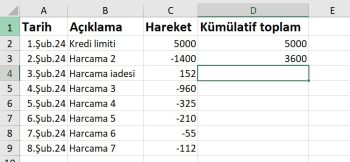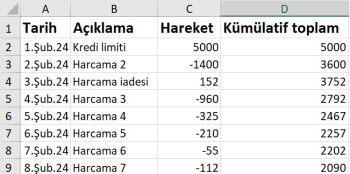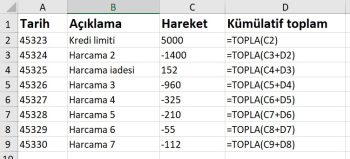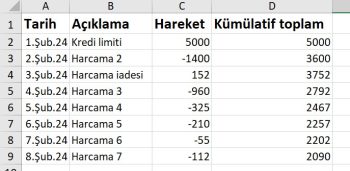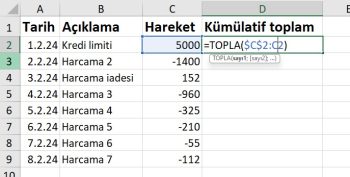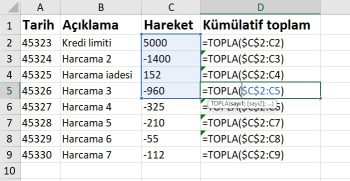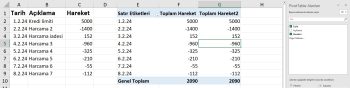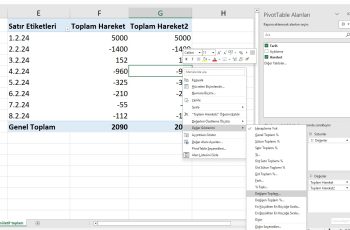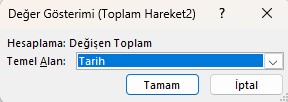Kümülatif toplam nedir?
Excel’de çalışan toplam (kümülatif toplam olarak da bilinir), bir veri kümesinin kısmi toplamını ifade eder.
Bu, diziye her yeni sayı eklendiğinde yenilenen bir sayı dizisinin toplamıdır.
Çalışan toplamlar Excel’de, özellikle günlük satışlar, günlük banka bakiyesi, günlük kalori alımı veya bir spor maçının skorları gibi günlük veriler söz konusu olduğunda çok yaygın olarak kullanılır. Ölçümlere bağlı olarak her gün veya ay için toplam sayıyı ortaya çıkarır.
Kümülatif toplam nasıl oluşturulur?
Basit toplama işlemi, TOPLA işlevi ve Pivot Tabloları kullanmak da dahil olmak üzere, kümülatif toplam oluşturmanın birçok yolu vardır.
Arkasındaki mantığa aşina olmanız için toplama işlemini kullanarak temel bir çalışan toplamın nasıl oluşturulacağına bakalım.
Örnek çalışma dosyanızı buradan indirebilirsiniz.
1 – Basit dört işlem ile kümülatif toplam hesaplama
Aşağıda, listede çeşitli harcamaların ve kredilerin yer aldığı bir kredi kartı ekstresi bulunmaktadır. Devam eden bir toplam, mevcut kredi limitini ve kişisel harcamaları takip etmeye yardımcı olur.
Devam eden bir toplam oluşturmak için D2’ye tıklayın ve başlangıç kredi limiti olan =C2’yi girin.
Kümülatif toplamların, toplam karışıma yeni kalemler eklendikçe verilerin toplamını ortaya çıkardığı göz önüne alındığında, değişiklikleri korumak için:
- D3 e gidin, enter =D2+C3.
Bu, başlangıç kredi limitini ve yeni masraf kalemini eklemek içindir.
Şimdi Hücre D3, harcama 2’de yapılan harcama düşüldükten sonraki kredi limitlerini göstermektedir – 3.600 tl
Kullanılabilir kalan kredi limitlerini bulmak için, D3’teki formülü aşağı sürükleyin ve D sütunu altındaki diğer hücrelere uygulayın.
Formüllerden, kümülatif toplamın her değerinin, kümülatif toplamın önceki değerinden referans aldığını ve yeni öğenin değerini eklediğini söyleyebilirsiniz.
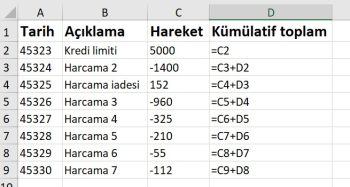
Aşağıda, eklenen her bir kalemle birlikte kredi limitinin hareketini detaylandıran toplamla birlikte tam resim yer almaktadır.
2 – Topla formulü ile kümülatif toplam hesaplama
Daha önce de belirtildiği gibi, eldeki durumun karmaşıklığına ve kullanıma bağlı olarak Excel’de kümülatif toplamları hesaplamanın birden fazla yolu vardır.
Formul 1
- TOPLA işlevini kullanarak kümülatif toplam oluşturun
SUM işlevini kullanarak kümülatif bir toplam oluşturmak, basit toplama işlemine oldukça benzer.
D2 hücresine şunu girin:
=C2
D3 hücresine de şunu girin
=TOPLA (C3+D2)
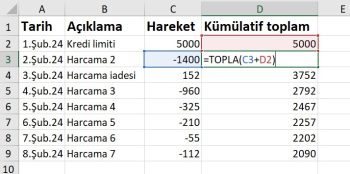
Formülü hücrenin geri kalanına kopyalayın. Her kümülatif toplamın önceki değerlerden referans aldığı aşağıdaki resimdeki gibi görünmelidir.
Rakama çevirdiğinizde aşağıdaki gibi görünür;
Yine de, bir satır eklendiğinde, çalışan toplamda bir boşluk olacaktır ve kullanıcıların formülü kopyalaması ve geri kalanını yenilemek için aşağı sürüklemesi gerekecektir.

Aynı şekilde, bir satır silindiğinde, hücre referansı kaldırıldığı için #BAŞV! hatası gösterilir. Kümülatif toplamı hesaplamak için, formülü son doğru hücreden (D5) kopyalayın ve geri kalanına uygulayın.
TOPLA işlevi, kümülatif toplamın hesaplanmasını hızlı ve kolay hale getirir. Ancak, verilerde ayarlamalar yapılması gerektiğinde (örn. satır ekleme veya silme) kullanıcıların doğru formülleri manuel olarak ayarlamaları ve hücrelere yeniden uygulamaları gerekecektir.
Veri seti küçükse ve birkaç hesaplama veya sayfa söz konusuysa, manuel ayarlamalar kolaydır. Ancak, veri seti büyükse ve birden fazla sayfa ve hücre referansı içeriyorsa, manuel ayarlamalar daha zor olacaktır ve hatalara yol açabilir.
Formul 2
- TOPLA işlevini ve karışık referansı kullanarak kümülatif toplam oluşturun
Kullanıcılar, kümülatif toplamı hesaplamak için TOPLA formülüne hem mutlak hem de göreli referans olmak üzere karışık referans dahil edebilir.
D2’ye gelin:
=TOPLA($C$2:C2)
Bu, referansı C2 hücresine kilitlemek içindir, böylece toplama her zaman C2 hücresinden başlayacaktır.
Formülü kopyalayın ve diğer hücrelere uygulamak için aşağı sürükleyin.
Aşağıda görebileceğiniz gibi, D5 hücresindeki çalışan toplam, C2’den C5’e kadar olan değerlerin toplamını hesaplar.
Toplama, $ işaretiyle kilitlendiği için her zaman C2 hücresinden başlar (mutlak referans) ve C2 ile C5 arasındaki diğer tüm değerleri içerir (göreli referans).
Topla Fonksiyonu ile aynı şekilde, bir satır eklemek ve çıkarmak formüllerde hatalara neden olur ve manuel ayarlamalar gerektirir.
3 – Pivot tablo kullanarak kümülatif toplam hesaplama
Pivot Tablolar, Excel’de tabloları düzenlemenize, özetlemenize ve analiz etmenize olanak tanıyan güçlü bir özelliktir. Genellikle değerleri sıralamak, gruplamak, toplamını hesaplamak, ortalamasını almak veya saymak için kullanılır. Bir Pivot Tablo, kümülatif toplamları da hesaplayabilir.
Yeni bir elektronik tabloda, aynı veri kümesini kullanarak Pivot Tablo oluşturun.
– Satırlar altında, Tarih ve Açıklama ekleyin
– Değerler altında, hareketi iki kez ekleyin. Böylece C sütunu hareketin günlük ara toplamını ve toplamını gösterecektir. Ve D sütunu – Hareket Toplamı 2 daha sonra çalışan toplamı gösterecek şekilde değiştirilecektir.
Kolay görüntüleme için, Pivot Tablo aşağıdaki anahat formu kullanılarak gösterilir.
Pivot Tablo Alanlarında, menü seçimine erişmek için Hareket Toplamı 2’ye sağ tıklayın.
Değer gösterimi -> Değişen toplam a tıklayın.
Böylece değerler kümülatif Toplamı olarak gösterilecektir. Temel Alan’da – Tarih’i seçin, çünkü kümülatif toplam tarihlere göre gerçekleştirilecektir. Tamam’a tıklayın.
Artık Pivot Tablo, tarihlere göre kredi hareketinin kümülatif toplamını görüntüler. Alanın etiketi de kümülatif Toplam olarak güncelleyebilirsiniz.
Kaynak verilerde herhangi bir değişiklik olursa (bir satır eklemek veya silmek gibi), yenileme düğmesine tıklamanız yeterlidir; tablo değişiklikleri otomatik olarak yansıtacaktır.
Excel’de kümülatif toplamlar oluşturmanın mükemmel bir yolu yoktur. Her üç yöntem de aynı sonuçları ortaya çıkarır ve her birinin kendi artıları ve eksileri vardır. Bu, veri kümesinin karmaşıklığına ve eldeki hesaplamalara bağlıdır.
Kümülatif toplamı pareto chart çizerek de görselleştirebilirsiniz.
Özet olarak
Excel’de kümülatif toplamlar, özellikle yeni veriler geldiğinde veya eski veriler veri setinden çıkarıldığında, zaman içindeki ilerlemeyi ve değişiklikleri takip etmek için kullanışlıdır. Genellikle satış modellerini, banka bakiyesini, kalori alımını, hizmet ücretlerini ve spor oyunlarının skorlarını izlemek için kullanılır.
Excel’de kümülatif toplamlar oluşturmanın, her birinin kendi artıları ve eksileri olan birden fazla yolu vardır. Excel’de kümülatif toplamı hesaplamak için en etkili yöntemi seçmeden önce kişinin ihtiyaçlarını göz önünde bulundurmak ve veri setini incelemek önemlidir.
Microsoft destek sayfasını inceleyebilirsiniz.
Bu yazılar da ilgini çekebilir;
MS Excel Finansal Analistler İçin 30+ Finansal Formül
Excel Etopla Formülü ve Çoketopla Formülü Kullanımı [1 şablon içerir]
Excel’de Yerinekoy Formülü ve Değiştir Formülü işe Metin Değiştirmenin 2 Farklı Yolu
Excel Tarih ve Zaman Formülleri [21 Formül 1 şablon içerir]
2008’den beri pazarlama dalında çalışıyorum. 2014’ten beri markamuduru.com’da yazıyorum. İnanıyorum ki markalaşma adına ülkemizde inanılmaz bir potansiyel var ve markalaşmak ülkemizi fersah fersah ileri götürecek. Kendini yetiştirmiş marka müdürlerine de bu yüzden çokça ihtiyaç var. Ben de öğrendiklerimi, araştırdıklarımı, bildiklerimi burada paylaşıyorum. Daha fazla bilgi için Hakkımda sayfasını inceleyebilirsiniz.